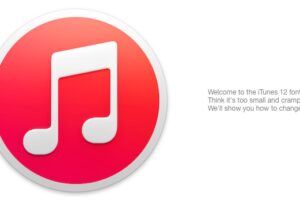Comment désactiver réellement le Wi-Fi et le Bluetooth dans les systèmes iOS 13, iOS 12 et iOS 11
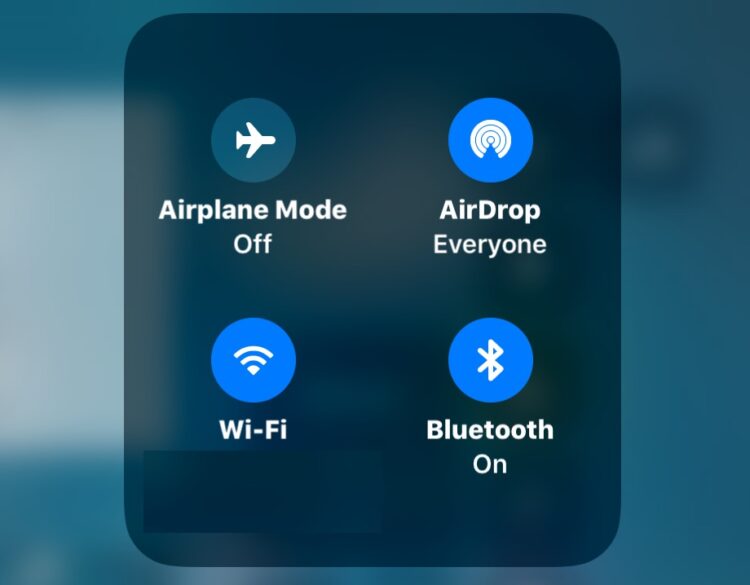
Avec les nouvelles versions d'iOS (iOS 13, iOS 12, iOS 11, et plus), le nouveau centre de contrôle permet de désactiver le Wi-Fi et le Bluetooth ; en fait, il ne permet pas de désactiver le Bluetooth et le Wi-Fi sur un iPhone ou un iPad. Au lieu de cela, si vous appuyez sur les boutons de désactivation du Wi-Fi ou du Bluetooth dans le centre de contrôle, l'iPhone ou l'iPad se déconnectera du Wi-Fi ou du Bluetooth, mais ne désactivera pas réellement ces services sans fil sur l'iPhone ou l'iPad. Cela peut entraîner une certaine confusion pour des raisons évidentes, et de nombreux utilisateurs se demandent pourquoi le wi-fi ou le Bluetooth ne sont pas réellement désactivés sur leurs appareils, ou comment désactiver complètement le wi-fi ou le Bluetooth dans iOS 11 et les versions plus récentes.
Vous pouvez toujours désactiver le wi-fi et le Bluetooth sur un iPhone ou un iPad avec iOS 11 et plus récent, mais plutôt que d'utiliser le Centre de contrôle pour désactiver les fonctionnalités sans fil, vous devez aller dans l'application Réglages pour les désactiver également.
Pour être clair, il suffit de "désactiver" le Bluetooth ou le Wi-Fi dans le centre de contrôle pour déconnecter l'iPhone ou l'iPad du wi-fi ou du Bluetooth. Par exemple, si vous appuyez sur le bouton "wi-fi off" dans le centre de contrôle, il se déconnecte en fait simplement du routeur wi-fi actuel, mais le service wi-fi reste actif sur l'appareil. De même, si vous appuyez sur le bouton "off" Bluetooth dans le centre de contrôle, il ne fait que déconnecter tout appareil Bluetooth connecté (comme un clavier ou un Apple Watch), et ne désactive pas le service Bluetooth sur l'iPhone ou l'iPad. Ceci est différent de la façon dont le centre de contrôle fonctionnait dans les versions précédentes d'iOS, où le fait d'appuyer sur les boutons à bascule désactive le service plutôt que de simplement déconnecter les appareils connectés.
Comment désactiver le Wi-Fi dans iOS 13 / iOS 12 sur l'iPhone ou l'iPad
Comme les boutons du centre de contrôle ne désactivent plus le wi-fi ou le Bluetooth, vous devrez plutôt vous tourner vers l'application Paramètres pour désactiver ces services :
- Ouvrez l'application "Paramètres"
- Dans le haut des options de réglage, choisissez "Wi-Fi" et mettez l'interrupteur en position OFF pour désactiver complètement le wi-fi sur l'iPhone ou l'iPad
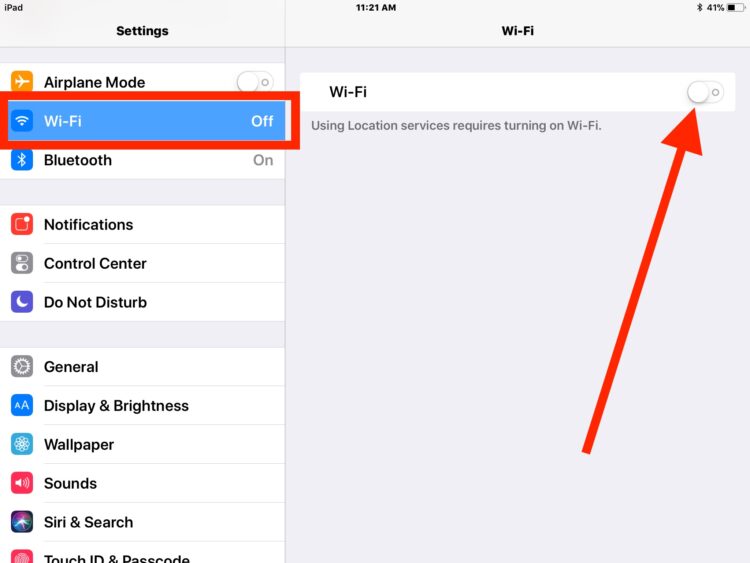
Comment désactiver le Bluetooth dans iOS 11 / iOS 12 sur l'iPad ou l'iPhone
- Ouvrez l'application "Settings" sur l'iPhone ou l'iPad
- Dans les réglages, choisissez "Bluetooth" et mettez l'interrupteur en position OFF pour désactiver complètement le Bluetooth sur l'iPhone ou l'iPad
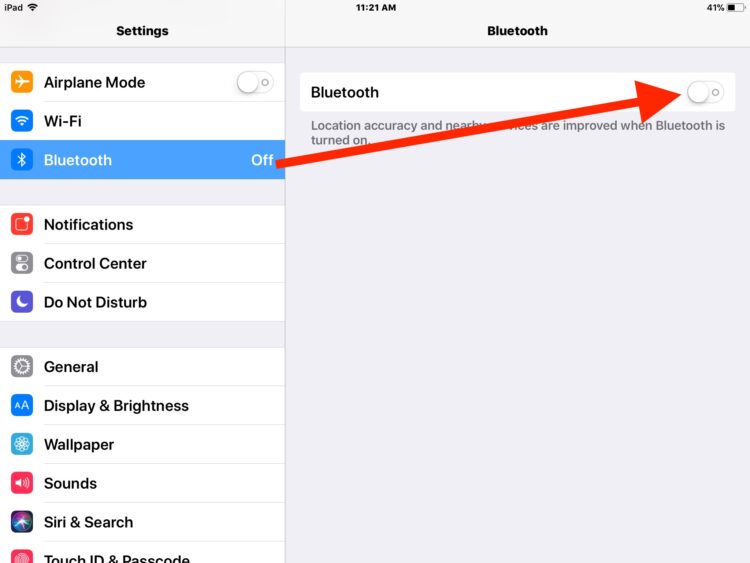
Notez que l'option mode AirPlay dans le centre de contrôle continue de fonctionner pour désactiver à la fois le Bluetooth et le Wi-Fi, mais le mode AirPlay désactive également les capacités cellulaires de l'appareil, le mettant ainsi complètement hors ligne.
Rappelez-vous, le wi-fi et le Bluetooth s'activent dans le centre de contrôle pour iOS 11 et iOS 12 se déconnecte uniquement, il ne désactive pas le wi-fi ou le Bluetooth. Pour désactiver le wi-fi ou le Bluetooth maintenant, vous devez aller dans l'application Paramètres à la place. La section des paramètres wi-fi vous permet toujours d'oublier les réseaux wi-fi et d'exécuter d'autres options similaires plus avancées.
D'une certaine manière, ce changement est une amélioration de la fonctionnalité car il existe maintenant un moyen facile de se déconnecter du wi-fi ou du Bluetooth sans désactiver ces services, ce qui peut faciliter légèrement la connexion à un réseau wi-fi caché à partir d'un appareil iOS par exemple, en particulier si votre appareil se connecte automatiquement à un autre réseau, mais le changement de comportement des boutons du centre de contrôle peut entraîner une certaine confusion si le nouveau comportement n'est pas compris.
Ce n'est pas la seule modification apportée au centre de contrôle entièrement repensé d'iOS 11 et des versions ultérieures, et il y a d'autres ajustements de fonctionnalités auxquels il faut s'habituer, comme l'accès au basculement de l'équipe de nuit dans le centre de contrôle d'iOS 11. Heureusement, une grande partie du Centre de contrôle d'iOS est maintenant personnalisable via l'application Paramètres également, il est donc possible que les futures versions du système d'exploitation dévoilent de nouveaux boutons de basculement pour avoir ces fonctions plus directement.